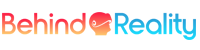Come vi abbiamo accennato l’anno scorso con la nostra news gli account Microsoft passeranno a Mojang, la migrazione è già iniziata da un po’ di tempo e alla scrittura di questo articolo circa 65.000 utenti l’hanno completata con successo.
A questo punto vi starete chiedendo, come faccio a migrare il mio account Mojang in uno Microsoft? Scopriamolo. Con la migrazione degli account Mojang a quelli Microsoft sappiamo che può essere difficoltoso o confusionario navigare nel processo di migrazione. Per questo motivo, abbiamo deciso di creare questa guida in modo da chiarificare svariati punti; non abbiamo fatto a meno di notare che molti di voi hanno dubbi a riguardo.
| ATTENZIONE Una volta migrato l’account l’azione non sarà reversibile, assicurati di scegliere l’account Microsoft giusto per la migrazione. |
Come faccio a sapere quando devo migrare?
Il metodo utilizzato da Mojang per migrare gli account è “su invito”, non è stato chiarificato il criterio con cui questa migrazione viene effettuata per cui non sappiamo se è in base alla data di creazione dell’account, all’ordine alfabetico o quant’altro. Al momento ci sono solamente 3 metodi per sapere se si è in grado di migrare il proprio account Mojang.
- Notifica via Mail
- La prima notifica che otterrete quando il vostro account Mojang sarà pronto per la migrazione è l’email che usate per autenticarvi su Minecraft.net o sul launcher, una mail vi arriverà e vi guiderà nel processo di migrazione.
- Notifica via Launcher
- La seconda notifica che potete notare è quella sul Launcher, noterete un banner grigio nella parte inferiore della finestra, non è da confondere con l’avviso generale che dice che la migrazione è iniziata, in caso dovessi vedere questo tipo di avviso, quest’ultimo ti reindirizzerà alla pagina di migrazione su Minecraft.net.
La notifica via launcher avrà quest’aspetto:
- La seconda notifica che potete notare è quella sul Launcher, noterete un banner grigio nella parte inferiore della finestra, non è da confondere con l’avviso generale che dice che la migrazione è iniziata, in caso dovessi vedere questo tipo di avviso, quest’ultimo ti reindirizzerà alla pagina di migrazione su Minecraft.net.

- Controllare la sezione Profilo su Minecraft.net
- La sezione profilo è la prima ad aggiornarsi nel caso il vostro account sia pronto alla migrazione, cambierà aspetto e noterete da subito una schermata diversa con un grande bottone verde che vi farà iniziare il processo di “migrazione”. Proseguite con l’articolo per capire com’è composta questa pagina e come procedere.
Cosa cambierà?
Essenzialmente nulla, il vostro gioco non cambierà. La vostra beneamata versione Java non subirà strane mutazioni e non vi verrà tolto nulla, semplicemente utilizzerete un altro account per giocare allo stesso identico gioco a cui avete giocato per anni. Il punto centrale di questa migrazione è la sicurezza, come avrete notato, l’account Mojang non dispone di misure di sicurezza per proteggere il vostro account da accessi non autorizzati.
L’account Mojang non dispone di autenticazione a due fattori, conferme di login da nuove località o dispositivi. Basta sapere la password e chiunque è in grado di entrarvi, ciò cambierà con l’account Microsoft che dispone di più sicurezza.
I vantaggi
I vantaggi principali che otterrete una volta effettuata la migrazione (che ricordiamo è obbligatoria) sono i seguenti:
- Maggiore sicurezza per il vostro account con l’inserimento dell’autenticazione a 2 fattori. In poche parole sarà più difficile per qualcuno entrare nel vostro account.
- Tutti i vostri giochi di Minecraft saranno connessi allo stesso account (per il momento sono Minecraft e Minecraft: Dungeons)
- Controllo genitori migliorato per assicurarsi che i propri figli siano al sicuro quando giocano online.
- Blocco chat e inviti.
Quali account devono migrare?
Per sfatare alcuni dubbi di alcuni utenti sul nostro Discord, gli account che devono migrare sono solamente quelli Mojang creati da Java (PC), e quelli che hanno creato l’account prima dell’autunno 2020. Se hai creato l’account a fine 2020 o 2021, non avrai bisogno di effettuare questa migrazione poichè (probabilmente) avrai già creato l’account Minecraft con Microsoft.
Chi utilizza l’edizione Bedrock, e quindi gioca a Minecraft da PC (Bedrock), Switch, Xbox, Playstation, Smartphone o qualsiasi altra piattaforma che utilizza la versione Bedrock, non deve effettuare la migrazione.
Quando potrò migrare?
Su questo non c’è una certezza o una stima, come saprete, Microsoft ha centinaia di milioni di giocatori e la maggior parte di questi sono su Java, il processo sarà decisamente lungo e probabilmente richiederà addirittura anni per cui potreste essere i primi, come gli ultimi, per tal ragione vi invitiamo a non preoccuparvi troppo e a stare attenti alla mail e magari ogni tanto di controllare la pagina “Profilo” del vostro account Minecraft.
Cosa otterrò una volta migrato?
Mojang e Microsoft hanno deciso di premiare i giocatori che effettueranno la migrazione con un fantastico mantello, uno dei più belli mai inseriti. Quest’ultimo vi verrà assegnato all’account non appena effettuerete la migrazione, per cui, se ci tenete molto ad averlo, state attenti a quando sarà il vostro turno di migrare!

Come migrare l’account Mojang
| ATTENZIONE Se hai creato l’account nell’autunno del 2020 o nel 2021, probabilmente hai già creato un account Minecraft tramite account Microsoft e non hai bisogno di effettuare la migrazione. |
Se al momento non possiedi un account Microsoft, segui gli step sottostanti per crearne uno e migrare il tuo account Mojang con successo.
- Autenticati su Minecraft.net con il tuo account Mojang e, se sei pronto per migrare l’account, vai sulla pagina Profilo. Se sei pronto per migrare, vedrai una pagina simile a quella sotto e dovrai solo cliccare su “Sposta il mio account” o “Move my account“.

- Una volta cliccato sul bottone verde, dovrete verificare la vostra mail attuale ricevendo un codice all’email attualmente collegata al vostro account Mojang. Cliccate sul bottone “Invia codice” o “GET CODE” e controllate l’email.

- Una volta arrivata la mail (se non la vedete controllate la cartella spam) vedrete un codice a 7 cifre simile a questo:

- Assicuratevi di inserirlo entro 10 minuti altrimenti scadrà e dovrete inviarne un altro.
- Procedete con l’inserire il codice nella pagina della migrazione e poi cliccate nuovamente sul bottone verde con scritto “Invia e inizia la migrazione” oppure “Submit and Start Migration“.

- A questo punto verrete indirizzati alla creazione di un nuovo account Microsoft con password. Fate attenzione poichè non potrete utilizzare email di lavoro oppure scolastiche.
- Nel caso tu abbia già un account Microsoft e lo vuoi utilizzare per la migrazione, clicca su “Usa un altro account” oppure “Use another account” sotto e autenticati con esso.
- Prosegui con la creazione dell’account o utilizzane uno già esistente.


- Una volta fatto, vi sarà chiesto di confermare la vostra nazione e la data di nascita, queste informazioni saranno pre-compilate dal vostro vecchio account Mojang.

- Lo step successivo è quello di creare un account Xbox con una gamertag.
- Tieni a mente che la Gamertag di Microsoft e il tuo Username di Minecraft sono due cose separate e indipendenti l’una dall’altra. Il tuo attuale nickname di Minecraft sarà trasferito automaticamente e non verrà sovrascritto in nessun modo.

- Una volta scelto il nome della Gamertag di Xbox, sarai reindirizzato ad una pagina con l’ultimo bottone verde; “Completa la Migrazione” oppure “Complete Move“, dandoti qualche altro dettaglio riguardo questo processo.
- Nel caso abbiate cambiato idea sull’account nuovo per usarne uno esistente, a questo punto sarete ancora in tempo per cambiarlo premendo sotto “Torna al profilo” oppure “Go back to profile“. Nel caso siate certi dell’indirizzo scelto, premete il bottone verde e confermate la migrazione.

- Una volta confermata la migrazione, avete finito. Il vostro account Minecraft (Mojang) è stato migrato al vostro nuovo (o esistente) account Microsoft e nella pagina “Profilo” potrete vedere un messaggio di conferma simile a questo:

Questa era la guida su come migrare il vostro account Mojang a uno Microsoft. Per qualsiasi dubbio o richiesta di aiuto non esitate a scrivere nei commenti o ad entrare nel nostro Discord, lo staff di Minecraft.it sarà sempre pronto ad aiutarvi.
🤔 Come faccio ad entrare nel Discord di Minecraft Italia?🌍
È molto semplice, grazie a questo grande bottone sottostante potrete entrare nel Discord ufficiale di Minecraft.it!